Упростите обмен файлами с Google Диска с помощью символических ссылок
Если вы когда-нибудь хотели создать символическую ссылку на Google Диске, вам будет приятно узнать, что это быстро и легко. Если вы никогда раньше не слышали о символических ссылках, вы захотите узнать, что они делают, поскольку они могут быть очень полезны!
Давайте узнаем, что такое символическая ссылка и почему вы хотите создать ее на Google Диске.
Что такое символические ссылки Google Диска?
Символические ссылки (также называемые для краткости «символическими ссылками») похожи на ярлыки для ваших файлов Google Диска. Вы знаете, как создать ярлык для программы, и он всегда будет ссылаться на эту программу независимо от того, где вы ее разместили? Вот что делает символическая ссылка для файла.
Символические ссылки отлично подходят, если вы хотите, чтобы файл находился в нескольких местах, не делая его отдельных копий.
Вы можете скопировать и вставить один и тот же файл в разные места, но любые изменения, внесенные в первый файл, не появятся в копии. Это связано с тем, что два файла представляют собой отдельные копии, отдельные друг от друга.
Однако с помощью символической ссылки вы можете сделать столько копий, сколько захотите, и все они будут отражать свои изменения обратно в основной файл. Это замечательно, если вы хотите поместить один и тот же файл в несколько папок.
Вы можете легко создать символическую ссылку в Linux , но так же просто создать ее на Google Диске независимо от вашей операционной системы.
Как создать символическую ссылку на Google Диске
Создать символическую ссылку на Google Диске очень просто. Щелкните файл, для которого хотите создать ярлык, затем нажмите Shift + Z. Также вы можете щелкнуть файл правой кнопкой мыши и выбрать « Добавить ярлык на Диск» .
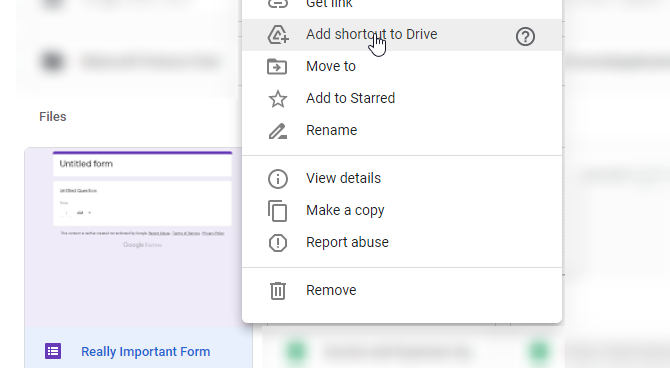
Появится небольшое окно с вопросом, куда вы хотите поместить ярлык. Перейдите в выбранное место и нажмите кнопку « Добавить» .
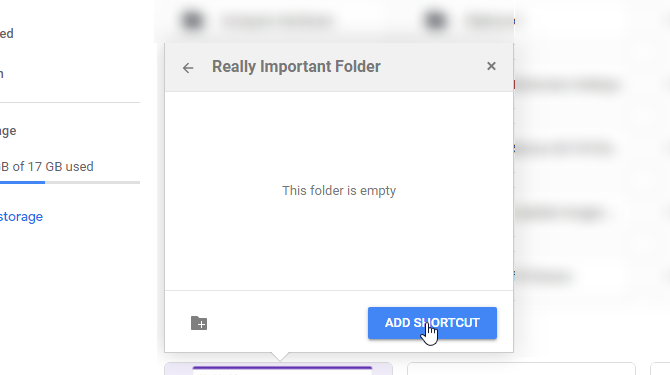
Теперь, когда вы перейдете в это место, вы должны увидеть то, что выглядит как копия файла. Однако когда вы его откроете, вместо этого откроется исходный файл. Вы можете отличить ярлык от файла, потому что ярлык будет иметь небольшую стрелку на его значке.
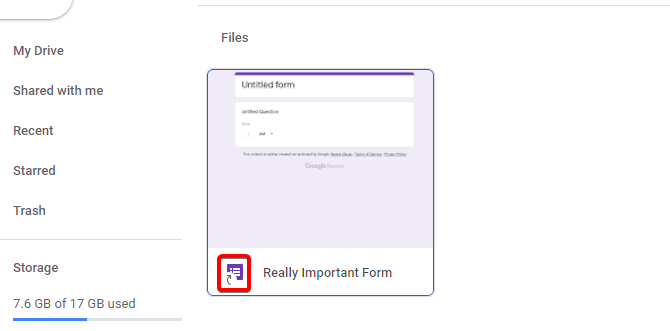
Просто помните, что это ярлыки, а не настоящие файлы. Если вы удалите оригинал, все символические ссылки также будут разорваны. Однако вы можете переместить оригинал в другую папку без разрыва всех ссылок.
Получение большего с вашего Google Диска
Google Диск – отличный сервис для повышения производительности, полный полезных функций, которые иногда немного скрыты. Теперь вы знаете, как создать символическую ссылку на Google Диске и зачем вам это нужно.
Если вам понравился этот небольшой совет, вы должны знать, что есть еще много советов и приемов, точно таких же, как он, предназначенных для повышения вашей производительности и помощи в организации вашего Google Диска.